![]() Vektorgrafiken benötigt man für viele Anwendungen. Soll ein Logo oder Schriftzug als Aufkleber geplottet werden, kommt man um die Vektorisierung nicht herum.
Vektorgrafiken benötigt man für viele Anwendungen. Soll ein Logo oder Schriftzug als Aufkleber geplottet werden, kommt man um die Vektorisierung nicht herum.
Wer schon einmal in einer Werbeagentur gearbeitet hat, weiß auch, dass man häufig mit irgendwelchen Bitmap-Grafiken konfrontiert wird, die zu einer Vektordatei veredelt werden sollen. Aber auch für kreative Anwendungen haben Vektorgrafiken, die z.B. von Digitalfotos stammen ihren Reiz.
[image title=“Vector Magic“ size=“full“ id=“2285″ align=“center“ ]
Zwar bringen viele Grafikanwendungen wie Adobe Illustrator oder CorelDraw Funktionen zur Vektorisierung mit, allen gemein ist jedoch, dass die Qualität der ausgebenen Vektorgrafik meist zu Wünschen übrig lässt und aufwändig nachbearbeitet werden muss.
Vector Magic – Vektorisierung on- und offline
Neu ist der Service von Vector Magic, der aus Bitmaps sehr ansehnliche und saubere Vektorgrafiken generiert. Das Angebot kann dabei entweder als Online-Anwendung genutzt werden, die per Flash vollständig im Browser bedienbar ist oder als Standalone-Applikation, die man wie üblich auf dem Rechner installiert.
Die Online-Edition
Die Online-Edition kostet dabei günstige 7,95$ pro Monat und erlaubt beliebig viele Konvertierungen. Die Desktop-Edition ist hingegen für 295$ pro Lizenz zu haben und richtet sich eher an professionelle Anwender, die den Umweg über das Web sparen möchten und noch schnellere Ergebnisse erwarten, daber dazu später mehr.
[image title=“Auswahl der Vorlagenart“ size=“medium“ id=“2280″ align=“left“ ]Für die Online-Edition wird einfach das zu vektorisierende Bild hochgeladen, worauf Vector Magic mit einem Assistenten zu ansprechenden Erbnissen führt. So wird im ersten Schritt festgelegt, um welche Art von Bild es sich handelt, also eher eine Fotografie oder eine grafische Vorlage und wie die Kanten bei letzterem beschaffen sind. Auch teilt man Vector Magic mit, wie die Farben der Vorlage Bild beschaffen sind. Es gibt auch eine Routine, welche stark komprimierte Bilder mit vielen Artefakten berücksichtigen kann.
[image title=“manuelle Auswahl der Farbpalette“ size=“medium“ id=“2281″ align=“left“ ]Danach legt man fest, welche Farben das Ergebnis enthalten soll. Hier lässt sich die zu verwendente Farbpalette entweder automatisch mit allen notwendigen Farben ermitteln oder manuell. Im letzten Fall kann man die Anzahl der im Vektorbild enthaltenen Farben und Paletten selbst bestimmen, was vor allem bei sehr stark verrauschen Vorlagen mit JPEG-Artefakten sinnvoll ist.
Online optimieren
Ist man mit diesen Einstellung durch, wird die Vorlage vektorisiert und neben dem Originalbild angezeigt. Wurden nun zu viele Details vektorisiert oder sind die Kanten nicht gleichmäßig genug, kann man Vector Magic noch diverse Verbesserungen durchführen lassen.
[image title=“Manuelle Nachbearbeitung“ size=“medium“ id=“2282″ align=“left“ ]Besonders interessant ist, dass man auch einige Werkzeuge zur Verfügung hat, mit dem man die Vektorgrafik gleich online optimieren kann. Mit dem „Zap“ Werkzeug lassen sich unnötige Segmente löschen oder per „Fill“ mit einer anderen Farbe auffüllen. Um hier eine schnelle Entscheidung zu finden, werden Original und Vektor übereinandergeblendet, was eine bessere Orientierung zum Original bietet.
Ist man dann mit dem Ergebnis zufrieden, lässt sich die Vektorgrafik in den Formaten EPS, SVG und bearbeitbares PDF herunterladen oder für andere freigeben. Ist man noch immer nicht zufrieden, kann man die Vorlage gegen zusätzliche Gebühr auch von Hand vektorisieren lassen.
Saubere Ergebnisse
[image title=“Original links und Vektorisierung rechts“ size=“medium“ id=“2310″ align=“left“ linkto=“viewer“ ]Die Resultate können sich sehen lassen und bestehen aus sinnvollen Segmenten und Pfaden, welche man bei den herkömmlichen Vektorisierungsprogrammen und Funktionen meist vermisst. Der Aufwand bei der Nachbearbeitung ist meist sehr gering.
Desktop-Edition – die Offline-Variante
[image title=“Vector Magic Desktop-Edition“ size=“medium“ id=“2287″ align=“left“ ]Die Desktop-Edition ist eine reguläre Anwendung zur Installation auf den Windows-PC oder Mac. Gegenüber der Online-Edition spart man sich zuerst natürlich einmal das zeitaufwändige Hochladen der Vorlagen und kann das Programm bequem per Drag’n Drop und Copy‘ n Paste beschicken. Auch werden die Vorlagen schneller vektorisiert als es bei der Online-Version der Fall ist.
[image title=“Erweiterte Einstellmöglichkeiten der Desktop-Edition“ size=“medium“ id=“2289″ align=“left“ ]Der eigentliche Vorteil der Desktop-Version sind die zusätzlichen Funktionen zur Optimierung der Verktorgrafik. Hier lassen sich detaillierte Einstellungen vornehmen, welche zu noch besseren Ergebnissen führen. Außerdem ist auch ein erstaunlich gut funktionierender 1-Click Modus an Bord, der mit einem Klick zur fertigen Vektorgrafik führt.
Im Gegensatz zur Online-Edition kann man sich die resultierenden Pfade der Vektorgrafik anzeigen lassen, welche sich derzeit jedoch noch nicht in Vector Magic manipulieren lassen.
Bei den Farbpaletten lassen sich Farben umdefinieren, sodass ein vormals rotes Segment z.B. grün exportiert wird. Neben den Formaten SVG, PDF und EPS der Online-Version, kann die Desktop-Anwendung die Vektorgrafiken zusätzlich im Adobe Illustrator (.ai), Windows EMF-Vektor oder als DXF-Datei ausgeben. Außerdem kann die Vektorgrafik auch als JPG, TIF, GIF, BMP und PNG Bitmap mit variabler Größe exportiert werden.
Der Pinguin Tux wurde übrigens aus einer nur 100×160 Pixel kleinen PNG-Grafik vektorisiert. Hier könnt Ihr Euch Tux als SVG herunterladen (15kb). Diese lässt sich in allen gängigen Vektorprogrammen wie Illustrator, CorelDraw oder Inkscape öffnen.
Fazit
Wer immer wieder einmal eine qualitativ hochwertige Vektorumsetzung benötig, ist mit der Online-Version von Vector Magic sehr gut bedient. Professionelle Anwender wie Werbeagenturen, Grafikstudios oder Plotdienstleister werden natürlich zur Desktop-Version greifen, deren Preis angesichts der gebotenen Qualität der Ausgabe als preiswert anzusehen ist, spart Vector Magix doch Stunden an Nachbearbeitungszeit.
Die Ergebnisse sind bei beiden Versionen erstklassig, die Desktop-Edition kann aber zusätzlich nochmals durch den Geschwindigkeitsvorteil und größere Einflussmöglichkeiten punkten. Eine Lösung die ähnlich gute Ergebnisse in der gleiche Zeit ermöglicht, ist mir derzeit nicht bekannt.
Auf der Website lässt sich die Leistungfähigkeit von Vector Magic kostenlos testen. Zwei Tests können dabei abgespeichert und heruntergeladen werden.
Links:
Letzte Aktualisierung am 13.07.2025 / Affiliate Links / Bilder von der Amazon Product Advertising API

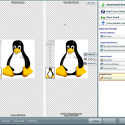






Eine Antwort zu „Vektoren aus Bitmaps – schnell und gut mit Vector Magic“